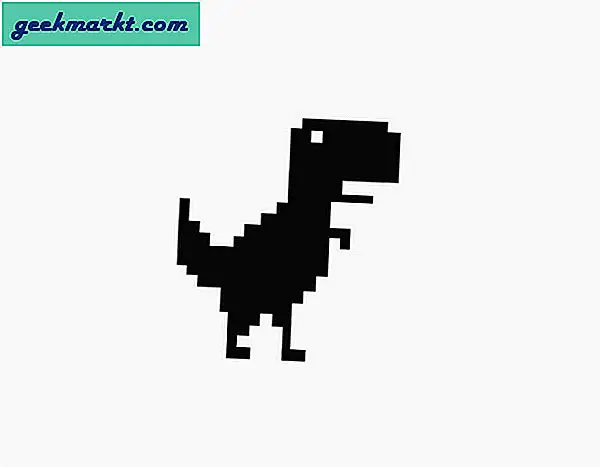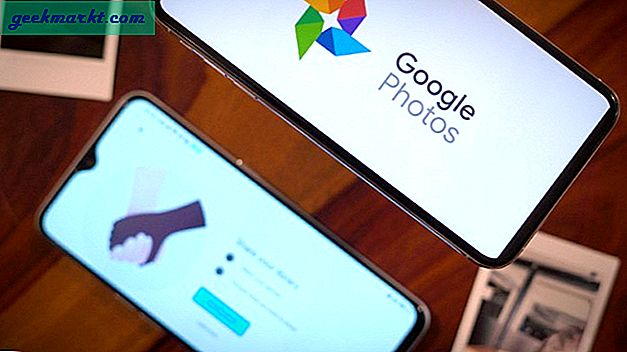เราทุกคนมาที่นี่ คุณป้อนรหัสผ่านไม่ถูกต้องผิดพลาดในโทรศัพท์ของคุณหลายครั้งเกินไปและจู่ ๆ คุณก็ถูกล็อกออกจากอุปกรณ์ให้ดี บางทีเด็กหรือเพื่อนของคุณใช้โทรศัพท์ของคุณและเป็นเรื่องตลกหรืออุบัติเหตุป้อนรหัสผิดหลายครั้งเกินไป หรือแม้แต่เลวร้ายยิ่งกว่านี้: ลืมรหัสที่คุณตั้งค่าไว้เพื่อไม่ให้มองสายตามองไปที่อุปกรณ์ของคุณและขณะนี้คุณติดอยู่กับโทรศัพท์ที่คุณไม่สามารถจดรหัสผ่านได้ด้วย ด้วยรูปถ่ายของเพื่อนและครอบครัวของเราคอลเลกชันเพลงทั้งหมดของเราและไลบรารีที่ติดต่อของเราที่บันทึกไว้ในอุปกรณ์ของเราเราไม่สามารถคาดหวังว่าจะสามารถรีเซ็ตโทรศัพท์ได้หากมีสิ่งผิดปกติเกิดขึ้นกับรหัสผ่านบนอุปกรณ์
ในสถานการณ์ที่คุณถูกล็อกออกจากโทรศัพท์คุณอาจรู้สึกว่าถูกล็อคจากชีวิตทั้งหมดของคุณ ที่กล่าวว่าคุณไม่ต้องกังวลเกี่ยวกับการพยายามหาทางออกจากโทรศัพท์นรก หากคุณบังเอิญล็อกโทรศัพท์ของคุณโดยไม่ตั้งใจหรือคุณยังไม่ค่อยมี แต่คุณรู้ว่าคุณลืมรหัสผ่านแล้วคุณอาจรู้สึกว่าจำเป็นต้องเริ่มตื่นตระหนก บางทีคุณอาจไม่ได้ลืมรหัสไปยังโทรศัพท์ของคุณ แต่คุณกำลังมองหาวิธีที่ชาญฉลาดเพื่อปลดล็อกอุปกรณ์เมื่อคุณใช้งานอยู่ทุกๆวัน หากคุณอยากรู้เกี่ยวกับการปลดล็อกโทรศัพท์ไม่ว่าจะเป็นการเข้าสู่อุปกรณ์ที่ถูกล็อกหรือพยายามเพียงเพื่อให้แน่ใจว่าคุณไม่ได้ล็อกตัวเองโดยบังเอิญคุณได้รับคำแนะนำที่ถูกต้อง ด้วยความโชคดีเราจะสามารถนำคุณกลับเข้าไปในโทรศัพท์ของคุณได้โดยไม่สูญเสียออนซ์ของข้อมูล และสำหรับผู้ใช้ที่ไม่ได้รหัสผ่านของพวกเขา แต่กำลังพยายามใช้โทรศัพท์ของตนเองอย่างชาญฉลาดและมีความปลอดภัยมากยิ่งขึ้นเรามีคำแนะนำสำหรับคุณด้วย นี่คือวิธีปลดล็อกโทรศัพท์ Android ของคุณ
หากคุณกำลังมองหาวิธีปลดล็อกโทรศัพท์ Android เพื่อใช้กับผู้ให้บริการรายอื่นโปรดดูคำแนะนำในการตรวจสอบว่าโทรศัพท์ของคุณปลดล็อกอยู่ที่นี่หรือไม่!
Passcodes ลืม
คุณได้รับโทรศัพท์ของคุณเพื่อตรวจสอบข้อความหรืออีเมลของคุณเท่านั้นที่รู้ว่ามีบางอย่างผิดปกติกับรหัสผ่านของคุณ แม้ว่าคุณจะรู้ว่าคุณได้ตั้งรหัสผ่านไว้แล้วแล้วก็ให้ชื่อของเด็กสองคนของคุณกลับไปพร้อมกับหมายเลขโชคดีของคุณที่ท้ายรหัสผ่านไม่มีอะไรที่ดูเหมือนจะใช้งานได้ โทรศัพท์ของคุณยังคงบอกรหัสผ่านผิด แต่คุณได้ตรวจสอบการสะกดสามครั้ง สุดท้ายโทรศัพท์ของคุณจะแจ้งเตือนคุณว่าขณะนี้คุณถูกล็อกออกจากอุปกรณ์แล้ว จะทำอย่างไรเมื่อคุณต้องการโทรศัพท์ของคุณเพื่อซื้อของชำเรียก Uber หรือตรวจสอบ Instagram ขณะรออยู่ที่ธนาคาร หากคุณลืมรหัสผ่านของคุณคุณยังไม่หมดไปจากโชคดี
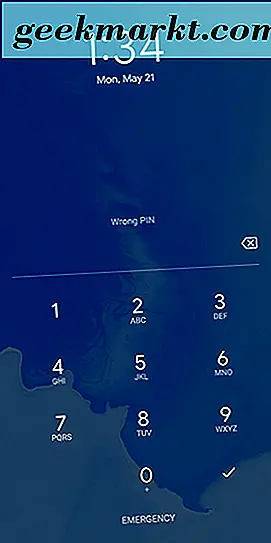
ลองรูปแบบต่างๆในรหัสผ่านของคุณ
คุณแน่ใจหรือไม่ว่าคุณไม่ misremembering รหัสผ่านของคุณ? คำแนะนำแรกที่เราจะให้ไว้คือตรวจสอบให้แน่ใจว่ารหัสผ่านของคุณไม่ได้รับการปนเปื้อนหรือคุณไม่ลืมรหัสกุญแจของรหัสผ่านที่เกิดขึ้นในตอนท้ายของวลี บ่อยครั้งที่เราลืมเกี่ยวกับการปรับแต่งรหัสผ่านที่เราเพิ่มเข้าไปเพื่อให้แน่ใจว่าอุปกรณ์ต่างๆจะมีความปลอดภัยมากที่สุดเท่าที่จะเป็นไปได้ ต่อไปนี้คือเคล็ดลับบางประการเพื่อให้แน่ใจว่าคุณกำลังจดจำรหัสผ่านทุกครั้ง:
- ตัวพิมพ์ใหญ่: หากคุณใช้วลีรหัสผ่านคุณอาจลืมเพิ่มตัวพิมพ์ใหญ่ใด ๆ ลงในข้อความของคุณ อย่าลืมใส่อักษรตัวพิมพ์ใหญ่ด้วยเช่นกัน เราลืมคำหรือตัวอักษรที่ถูกต้องทั้งหมดเพื่อใช้ประโยชน์ในรหัสผ่านเช่นนี้
- หมายเลข: บางครั้งคุณลืมหมายเลขที่เพิ่มไว้ในรหัสผ่านเมื่อไม่กี่วันก่อน หากข้อความรหัสผ่านของคุณสะกดคำว่า "WaterInJuly382" คุณจะต้องแน่ใจว่าได้ป้อนส่วน "382" ของรหัสผ่าน อย่าแปลกใจถ้าคุณลืมเพิ่มหมายเลขลงในรหัสผ่านของคุณโดยบังเอิญ มันเกิดขึ้นกับสิ่งที่ดีที่สุดของเรา
- อักขระพิเศษ: เช่นเดียวกับตัวพิมพ์ใหญ่บางครั้งเราเพิ่มอักขระพิเศษลงในรหัสผ่านของเราเพื่อให้มีความซับซ้อนมากที่สุดเท่าที่จะเป็นไปได้เพียงเพื่อลืมอักขระภายในไม่กี่ชั่วโมงเท่านั้น ลองนึกดูเพื่อตัดสินใจว่าคุณจะเพิ่มเครื่องหมายอัศเจรีย์เครื่องหมายดอลลาร์หรืออักขระพิเศษอื่น ๆ ลงในโค้ดของคุณเพื่อป้องกันข้อมูลของคุณ อาจทำให้เกิดความแตกต่างระหว่างรหัสผ่านที่สูญหายและการบันทึกข้อมูลของคุณ
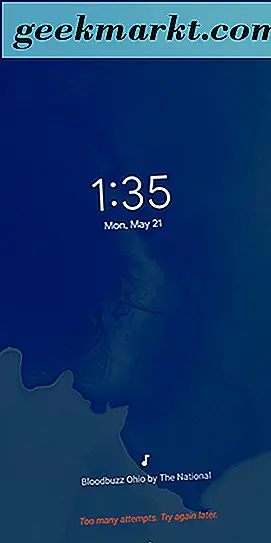
ค้นหาโทรศัพท์มือถือของฉัน (อุปกรณ์ Samsung เท่านั้น)
คุณใช้ Galaxy S9 หรือ Galaxy Note 8 หรือไม่? คุณอาจโชคดี: เครื่องมือค้นหาอุปกรณ์เคลื่อนที่ของฉันเองของ Samsung มีคุณลักษณะเพิ่มเติมที่ไม่ได้นำเสนอโดยเครื่องมือค้นหาอุปกรณ์ของฉันเองของ Google ค้นหาโทรศัพท์มือถือของฉันคล้ายกับค้นหาอุปกรณ์ของฉันหรือค้นหาโทรศัพท์ของฉันบน iOS แต่ได้รับการพัฒนาโดย Samsung เฉพาะสำหรับอุปกรณ์ของพวกเขา โดยส่วนใหญ่แล้วอุปกรณ์เหล่านี้จะค้นหาสิ่งที่คุณต้องการได้เช่นกัน: ค้นหาโทรศัพท์มือถือของฉันสามารถค้นหาโทรศัพท์ของคุณโดยใช้ GPS ทำให้อุปกรณ์ดังขึ้นเมื่อคุณสูญเสียที่เบาะรองนั่งและยังสามารถสำรองข้อมูลจากระยะไกลโดยใช้แอปพลิเคชันเว็บ โดยซัมซุง อย่างไรก็ตามความสำคัญของแอปคือความสามารถในการปลดล็อกอุปกรณ์จากคอมพิวเตอร์ของคุณแม้คุณลืมรหัสผ่านสำหรับอุปกรณ์แล้ว

มีการจับ: ถ้าคุณไม่ได้ตั้งค่าบัญชี Samsung ของคุณบนอุปกรณ์ S Galaxy ของคุณคุณจะไม่สามารถทำเช่นนี้ได้ เช่นเดียวกับเครื่องมือส่วนใหญ่ของซัมซุงคุณต้องมีบัญชี Samsung เพื่อเข้าสู่ระบบและปลดล็อกอุปกรณ์ของคุณ สมมติว่าคุณได้ตั้งค่าบัญชี Samsung แล้วและไม่ลืมรหัสผ่านไปยังบัญชีดังกล่าวคุณจะสามารถปลดล็อกอุปกรณ์ได้โดยใช้แอปพลิเคชันเว็บ Find My Mobile ที่นี่ ทั้งหมดที่คุณต้องทำคือลงชื่อเข้าใช้ด้วยบัญชี Samsung ของคุณเลือกตัวเลือกในการปลดล็อกอุปกรณ์จากระยะไกลและคุณจะพร้อมใช้งานทั้งหมด
สิ่งสำคัญคือต้องทราบว่าการปลดล็อกอุปกรณ์จากระยะไกลจะล้างข้อมูล biometric ออกจากอุปกรณ์ดังนั้นลายนิ้วมือหรือการสแกนม่านตาที่คุณบันทึกไว้ในอุปกรณ์จะต้องเพิ่มกลับไปที่โทรศัพท์ของคุณ ราคาเพียงเล็กน้อยที่จะจ่ายสำหรับการบันทึกข้อมูลอุปกรณ์ของคุณในระยะยาว
ดังที่เราได้กล่าวมา Google มียูทิลิตีคล้ายกันสำหรับโทรศัพท์ Android ทุกเครื่องที่เรียกว่า "ค้นหาอุปกรณ์ของฉัน" ซึ่งมีเฉพาะตัวเลือกในการ ล็อก อุปกรณ์ แต่ไม่สามารถปลดล็อกได้ หากคุณลืมรหัสผ่านของคุณค้นหาอุปกรณ์ของฉันทั้งหมดจะทำคือค้นหาอุปกรณ์โดยใช้ GPS ล็อกหน้าจอใหม่และลบข้อมูล จะไม่สามารถปลดล็อกหน้าจอจากระบบคลาวด์ได้
รีสอร์ทล่าสุด: การรีเซ็ตอุปกรณ์ของคุณ
น่าเสียดายที่ต้องขอบคุณการปรับปรุงด้านความปลอดภัยที่เพิ่มลงใน Android 5.0 ขึ้นไปอุปกรณ์ที่ทันสมัยที่สุดที่ไม่ได้ทำโดยซัมซุงจะต้องมีการรีเซ็ตเพื่อหลีกเลี่ยงรหัสผ่าน ใช่นั่นหมายความว่าคุณจะต้องตั้งค่าโทรศัพท์ของคุณอีกครั้งตั้งแต่เริ่มต้นดาวน์โหลดแอปพลิเคชันเพลงและเนื้อหาอื่น ๆ ที่คุณบันทึกไว้ในโทรศัพท์มือถือของคุณอีกครั้ง การล็อกออกจากอุปกรณ์ทำให้ยากที่จะสำรองข้อมูลเนื้อหาใด ๆ ในโทรศัพท์ของคุณ แต่ถ้าคุณมีวิธีการสำรองข้อมูลอยู่แล้วคุณสามารถเรียกใช้งานได้โดยการเสียบปลั๊กโทรศัพท์ การสำรองข้อมูลของ Google ไดรฟ์ (เฉพาะพิกเซล) และการสำรองข้อมูลของ Google รูปภาพมักจะถูกเรียกโดยการเสียบโทรศัพท์ของคุณเข้ากับแท่นชาร์จเพื่อให้แน่ใจว่าอุปกรณ์ของคุณเสียบเข้ากับเครื่องนั้นเหมาะสำหรับการรับประกันว่าซอฟต์แวร์ของคุณจะได้รับการบันทึกไว้ เราขอแนะนำให้รอจนถึงเวลาเช้าเพื่อรีเซ็ตอุปกรณ์หากคุณไม่ได้ล็อก การสำรองข้อมูลจำนวนมากเหล่านี้เกิดขึ้นในชั่วข้ามคืนรวมทั้งการสำรองข้อมูล SMS ส่วนใหญ่หากคุณมีแอปสำรอง SMS ที่ติดตั้งและใช้งานบนอุปกรณ์ของคุณ
เนื่องจากคุณไม่สามารถเข้าถึงเมนูการตั้งค่าเพื่อรีเซ็ตโทรศัพท์ของคุณเป็นอันดับต้นคุณจะต้องใช้ปุ่มฮาร์ดแวร์ในโทรศัพท์เพื่อเรียกตั้งค่าหรือใช้หน้าค้นหาอุปกรณ์ของ Google ในเว็บเบราเซอร์เพื่อรีเซ็ตโทรศัพท์ ต่อไปนี้คือวิธีการทำแต่ละขั้นตอน:
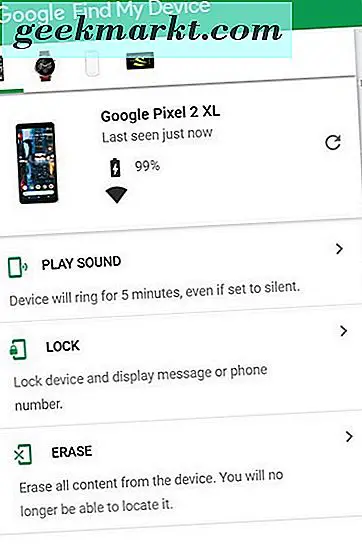
หากคุณใช้หน้าค้นหาอุปกรณ์ของ Google ให้โหลด URL ที่นี่ลงชื่อเข้าใช้บัญชี Gmail ของคุณและตรวจดูให้แน่ใจว่าได้เลือกโทรศัพท์ของคุณแล้ว ที่ด้านขวาของจอแสดงผลคุณจะเห็นเค้าโครง Google แผนที่พร้อมกับหน้าจอแสดงตำแหน่งปัจจุบันของโทรศัพท์ของคุณ ที่ด้านซ้ายของจอแสดงผลคุณจะเห็นแท็บที่มีตัวเลือกสามแบบ ได้แก่ Play Sound, Lock และ Erase กดตัวเลือกลบเพื่อเรียกใช้การรีเซ็ตอุปกรณ์โดยอัตโนมัติ โปรดจำไว้ว่าโทรศัพท์ของคุณต้องเปิดเครื่องและเชื่อมต่อกับอินเทอร์เน็ตเพื่อที่จะใช้วิธีนี้
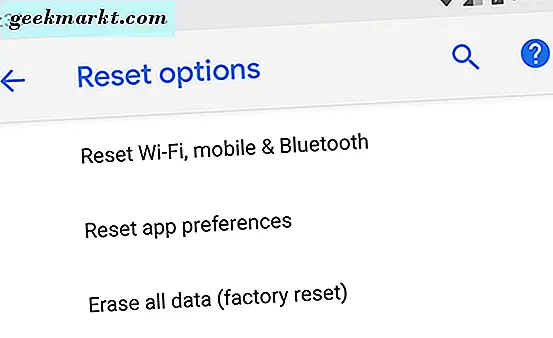
ตอนนี้ถ้าคุณไม่สามารถเข้าถึงโทรศัพท์และไม่สามารถใช้ Find My Device เพื่อเรียกคืนโทรศัพท์ผ่านเว็บได้คุณจะต้องพึ่งพาวิธีการที่สอง หากต้องการลบอุปกรณ์ด้วยตนเองและรีเซ็ตโทรศัพท์คุณจะต้องใช้ปุ่มฮาร์ดแวร์เพื่อโหลดเข้าสู่ระบบการกู้คืนอุปกรณ์ของคุณ นี่เป็นวิธีที่แตกต่างกันเล็กน้อยในทุกโทรศัพท์ดังนั้นตัวเลือกที่ดีที่สุดของคุณคือการค้นหาโมเดลโทรศัพท์ของคุณบน Google โดยใช้คำหลัก "boot into recovery" อุปกรณ์บางอย่างเช่นโทรศัพท์มือถือของซัมซุงค่อนข้างง่ายที่จะเริ่มต้นการกู้คืนด้วย คุณปิดโทรศัพท์แล้วกดชุดปุ่มเฉพาะที่ต้องการเพื่อเริ่มกู้คืน โทรศัพท์อื่น ๆ เช่นพิกเซล 2 พิกเซลของ Google มีความละเอียดมากขึ้นโดยคุณต้องกดปุ่มเดียวและกดและปล่อยอีกครั้งหนึ่งในเวลาที่เหมาะสมเพื่อเริ่มต้นการกู้คืน มีวิธีการต่างๆมากมายสำหรับโทรศัพท์ Android แต่ละเครื่องโดยทั่วไปคุณต้องค้นหาวิธีการที่ถูกต้องสำหรับโทรศัพท์ของคุณในการทำเช่นนี้
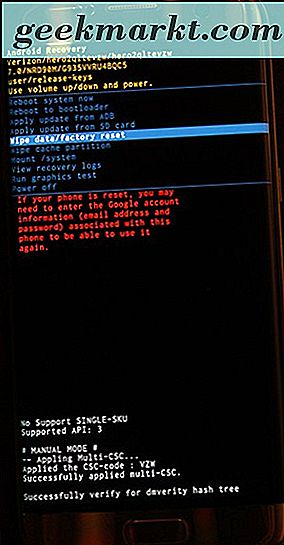
เมื่อคุณเริ่มระบบกู้คืนแล้วให้ใช้ปุ่มเพิ่มระดับเสียงและลดระดับเสียงของอุปกรณ์เพื่อเลื่อนดูรายการจนกว่าจะถึง "ล้างข้อมูล / ตั้งค่าจากโรงงาน" ใช้ปุ่มเปิด / ปิดเพื่อเลือกตัวเลือกนี้จากนั้นยืนยันการเลือกของคุณในครั้งต่อไป แสดง. โทรศัพท์ของคุณจะเริ่มต้นใหม่ ตรวจสอบให้แน่ใจว่าโทรศัพท์มีประจุเพียงพอเพื่อให้แน่ใจว่าสามารถใช้เวลาอย่างน้อย 30 นาทีโดยไม่ตาย เมื่อโทรศัพท์ของคุณได้รีบูตกลับไปที่หน้าจอเมนูแล้วคุณสามารถตั้งค่าอุปกรณ์ของคุณได้โดยลงชื่อเข้าใช้บัญชี Google ที่คุณใช้กับโทรศัพท์ของคุณ สิ่งสำคัญอย่างยิ่งที่คุณต้องใช้บัญชี Google เดียวกันกับที่คุณใช้ในโทรศัพท์ก่อนที่จะรีเซ็ต Android มีโปรโตคอลการรักษาความปลอดภัยที่มีอยู่ภายในที่เรียกว่า Factory Reset Protection ซึ่งต้องใช้โทรศัพท์ที่รีเซ็ตเมื่อเร็ว ๆ นี้เพื่อให้มีบัญชี Google เดียวกันกับที่ใช้ในอุปกรณ์ก่อนหน้านี้เพื่อป้องกันไม่ให้โจรสามารถใช้โทรศัพท์ที่ถูกขโมยได้ทันที หากคุณไม่มีรหัสผ่านสำหรับบัญชี Google คุณสามารถรีเซ็ตได้ แต่หมายความว่าคุณจะไม่สามารถลงชื่อเข้าใช้โทรศัพท์ได้ภายใน 24 ชั่วโมงหลังการรีเซ็ต
ปลดล็อกโทรศัพท์ด้วยความเร็ว
หากคุณไม่ประสบปัญหาในการเข้าใช้โทรศัพท์ แต่ต้องการให้แน่ใจว่าโทรศัพท์มีความปลอดภัยในขณะที่ปลดล็อกโทรศัพท์ของคุณด้วยความเร็วที่ร้ายแรงเพื่อให้วันของคุณง่ายขึ้นเรามีคำแนะนำบ้าง มีตัวเลือกมากมายในการปลดล็อกอุปกรณ์และทั้งหมดนี้ช่วยให้การปลดล็อกโทรศัพท์ทำได้ง่ายขึ้นและเพื่อป้องกันสถานการณ์ที่คุณลืมรหัสสำหรับโทรศัพท์ของคุณ
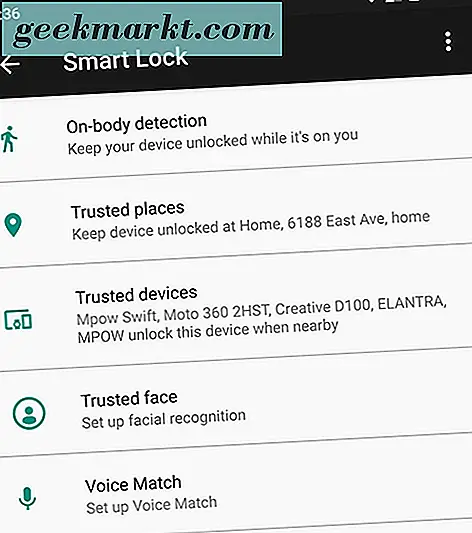
Smart Lock
Smart Lock เป็นหนึ่งในเครื่องมือที่เราชื่นชอบใน Android ที่ไม่สามารถใช้งานได้บนแพลตฟอร์มอื่น ๆ ช่วยให้มั่นใจได้ว่าโทรศัพท์ของคุณมีความปลอดภัยตลอดเวลาในขณะเดียวกันก็พยายามทำงานให้พ้นมือเมื่อต้องการเข้าถึงอุปกรณ์ของคุณ โดยทั่วไป Smart Lock มีผู้ใช้แอนดรอยด์หลายวิธีในการปลดล็อกโทรศัพท์ของตนเมื่อใช้งานขณะที่ล็อกไว้เมื่อไม่ได้อยู่ใกล้ ๆ หากต้องการเปิดสมาร์ทล็อกคุณจะต้องเปิดเมนูการตั้งค่าของอุปกรณ์ Android และเข้าไปที่เมนูย่อย Security ภายใต้ "ความปลอดภัยของอุปกรณ์" คุณจะพบตัวเลือกสำหรับ Smart Lock พิมพ์รหัสผ่านหรือรหัสผ่านเพื่อเข้าสู่ Smart Lock และคุณจะได้รับทักทายกับห้าตัวเลือกที่ไม่ซ้ำกันสำหรับการปลดล็อกโทรศัพท์ของคุณ (ขณะเขียน) ขอแบ่งแต่ละเหล่านี้ลง:
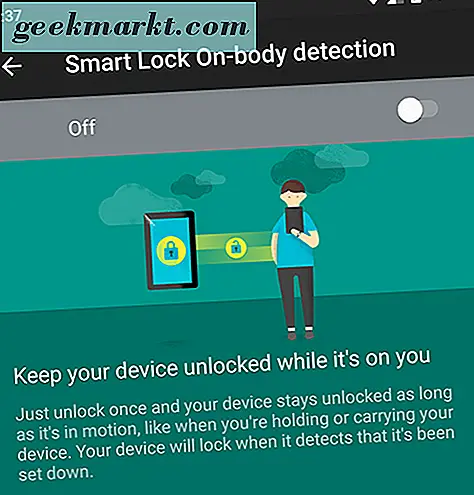
- การตรวจจับร่างกาย: การตั้งค่านี้ช่วยให้คุณสามารถปลดล็อกอุปกรณ์ได้หนึ่งครั้งก่อนที่จะปิดใช้งานล็อคตราบเท่าที่โทรศัพท์อยู่ในมือหรือในตัวบุคคล ใช้อุปกรณ์ตรวจจับเซนเซอร์ต่างๆในสมาร์ทโฟนของคุณอุปกรณ์จะติดตามเมื่ออุปกรณ์ของคุณใช้งานอยู่ดังนั้นคุณจึงสามารถปิดการแสดงผลได้ แต่ให้ปลดล็อกโทรศัพท์ในขณะที่อยู่ในมือ เมื่อโทรศัพท์ของคุณทราบว่าโทรศัพท์ถูกตั้งค่าไว้โทรศัพท์ของคุณจะล็อคใหม่โดยอัตโนมัติและต้องใช้รหัสผ่าน นี่ไม่ใช่วิธีที่ปลอดภัยที่สุดที่ Smart Lock เสนอไว้ แต่ก็น่าสนใจทีเดียว
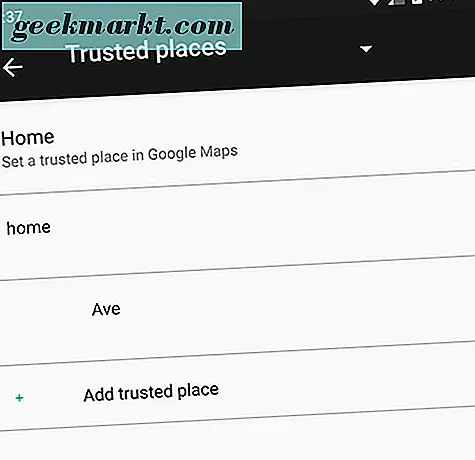
- สถานที่ที่น่าเชื่อถือ: แน่นอนว่ามันเป็นสิ่งหนึ่งที่ทำให้โทรศัพท์ของคุณถูกล็อคเมื่อคุณอยู่ในเมือง แต่สิ่งที่เกี่ยวกับเมื่อคุณกำลังนั่งอยู่ในอพาร์ตเมนต์ของคุณดู Netflix และคุณเพียงต้องการที่จะสามารถใช้โทรศัพท์ของคุณโดยไม่ต้องกังวลเกี่ยวกับอย่างต่อเนื่อง รหัสผ่านของคุณ? สถานที่ที่เชื่อถือได้ใช้ GPS ในโทรศัพท์ของคุณเพื่อตรวจจับว่าคุณอยู่ในสถานที่ปลอดภัยที่คุณเลือกและจะปลดล็อกโทรศัพท์ให้คุณโดยอัตโนมัติ ทันทีที่คุณออกจากตำแหน่งโทรศัพท์ของคุณยังคงรักษาความปลอดภัยและความปลอดภัยสำหรับคุณและอุปกรณ์ของคุณ
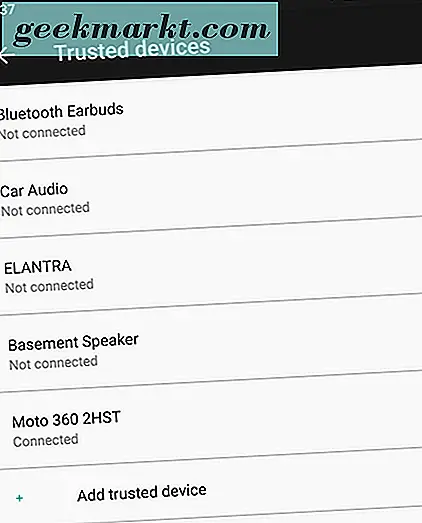
- อุปกรณ์ที่น่าเชื่อถือ: อาจเป็นตัวเลือก Smart Lock ที่ดีที่สุดในห้ารายการเนื่องจากเหมาะสำหรับการเก็บรักษาอุปกรณ์ของคุณไว้อย่างปลอดภัยเมื่ออยู่ใกล้ ๆ และทำให้โทรศัพท์ของคุณถูกล็อคเมื่อคุณออกจากอุปกรณ์ คุณเป็นเจ้าของ smartwatch ตัวติดตามออกกำลังกายชุดหูฟังไร้สายหรืออุปกรณ์อื่น ๆ ที่ซิงค์ผ่านบลูทู ธ หรือไม่? อุปกรณ์ที่เชื่อถือได้อาจเป็นตัวเลือกสำหรับคุณซึ่งช่วยให้คุณสามารถปลดล็อกโทรศัพท์ได้เมื่อจับคู่โทรศัพท์กับแกดเจ็ตของคุณ Smartwatches และเครื่องติดตามการออกกำลังกายเหมาะอย่างยิ่งสำหรับการทำเช่นนี้ แต่ยังช่วยให้คุณปลดล็อกโทรศัพท์ขณะขับขี่ในรถที่มีอุปกรณ์บลูทู ธ ของคุณเมื่อใช้งานกับหูฟังบลูทู ธ หรือเมื่อจับคู่กับชุดลำโพง Bluetooth
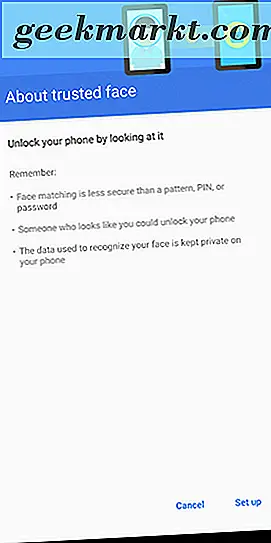
- ใบหน้าที่เชื่อถือได้: มีโทรศัพท์มากมายที่มีคุณลักษณะการปลดล็อกใบหน้าแม้ว่าจะไม่มีวิธีใดในการป้องกัน FaceID บน iPhone X แต่อย่างใดหากต้องการคุณสามารถเปิดใช้งาน Trusted Face บนอุปกรณ์เพื่อให้กล้องของคุณสามารถใช้งานได้ เพื่อปลดล็อกโทรศัพท์โดยอัตโนมัติเมื่อรู้ตัวคุณ อย่างไรก็ตามใบหน้าที่น่าเชื่อถือจะถูกหลอกได้ง่ายกว่าวิธีการข้างต้นโดยเฉพาะอย่างยิ่งเนื่องจากรูปถ่ายของคุณหรือแม้แต่รูปลักษณ์แบบเดียวกันสามารถปลดล็อกโทรศัพท์ได้โดยไม่ต้องใช้ความปลอดภัยใด ๆ ใช้คำเตือนนี้อย่างระมัดระวัง
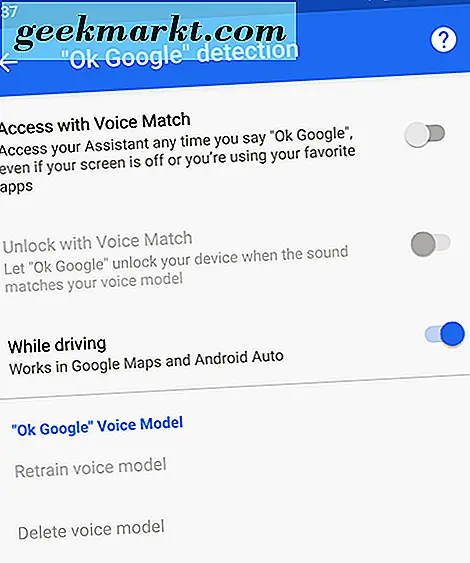
- การจับคู่เสียง: การจับคู่เสียงแตกต่างจากตัวเลือกอื่น ๆ ในรายการนี้เล็กน้อยเพราะส่วนใหญ่พูดถึงจะใช้เพื่อเปิดใช้งาน Google Assistant มากกว่าปลดล็อกอุปกรณ์ของคุณ ต่อไปนี้คือข้อตกลง: การเปิดใช้การจับคู่ด้วยเสียงทำให้คุณสามารถเข้าถึง Google Assistant ทุกครั้งที่คุณพูดว่า "OK Google" แม้ว่าหน้าจอจะปิดอยู่ก็ตาม เมื่อคุณเปิดใช้งานคุณลักษณะดังกล่าวแล้วคุณจะมีตัวเลือกที่สองคือ "ปลดล็อกด้วย Voice Match" ซึ่งจะช่วยให้คุณปลดล็อกโทรศัพท์โดยอัตโนมัติเมื่อเสียงพูดว่า "OK Google" ตรงกับรูปแบบเสียงที่บันทึกไว้ในอุปกรณ์ของคุณ

คุณสามารถเปิดใช้งานเพียงหนึ่งหรือทั้งห้ารายการดังนั้นอย่ากังวลหากคุณต้องการแนวคิดเกี่ยวกับ Trusted Devices แต่ไม่ต้องการใช้การตรวจจับบนร่างกาย หาก Smart Lock ทำให้คุณรู้สึกว่าคุณไม่สามารถรักษาสมาร์ทโฟนได้อย่างถูกต้องในขณะที่เปิดใช้งานการตั้งค่าเหล่านี้คุณไม่จำเป็นต้องกังวล สมาร์ทโฟนทุกเครื่องที่ใช้ Smart Lock มีความสามารถในการล็อกอุปกรณ์ด้วยตนเองต้องใช้รหัสผ่านหรือลายนิ้วมือเพื่อใช้อุปกรณ์อย่างถูกต้อง ที่ด้านล่างของหน้าจอล็อกเป็นไอคอนล็อคขนาดเล็กที่ช่วยให้คุณสามารถเลือกล็อคโทรศัพท์ได้ด้วยตนเอง วิธีที่คุณใช้งานนั้นแตกต่างกันเล็กน้อยขึ้นอยู่กับอุปกรณ์ของคุณ ตัวอย่างเช่นอุปกรณ์ Samsung มีให้คุณกดไอคอนเพื่อล็อคแอปพลิเคชัน แต่โทรศัพท์ Pixel มีให้คุณกดและกดไอคอนค้างไว้
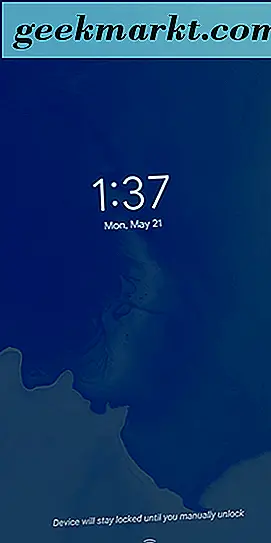
เมื่อคุณทำเช่นนี้โทรศัพท์ของคุณจะแจ้งเตือนให้คุณทราบว่าอุปกรณ์ถูกล็อคด้วยตนเองและอุปกรณ์จะล็อกจนกว่าคุณพร้อมที่จะปลดล็อกด้วยลายนิ้วมือด้วยตนเอง (ถ้าคุณได้เปิด this on) หรือรหัสผ่านของคุณ การล็อกโทรศัพท์ของคุณด้วยตนเองทำให้ล็อกสมาร์ท ทั้งหมด ได้ดังนั้นแม้ว่าคุณจะเปิดอุปกรณ์ Bluetooth ที่เชื่อถือได้คุณจะต้องป้อนรหัสผ่านหรือรหัสผ่านของคุณหรือใช้ลายนิ้วมือเพื่อปลดล็อกอุปกรณ์ถ้าคุณเปิดใช้งานการรักษาความปลอดภัยไบโอเมตริกไว้ เราจะพูดถึงลายนิ้วมือในส่วนด้านล่างและเจาะจงมากขึ้นว่าคุณจะสามารถใช้ข้อมูลไบโอเมตริกกับคุณในเวอร์ชัน Android ที่กำลังจะมาได้อย่างไร
Smart Lock เป็นหนึ่งในคุณลักษณะเหล่านี้ที่ดูเหมือนไม่มีสมองอย่างแท้จริงเนื่องจากเป็นเรื่องง่ายที่จะติดตั้งและใช้เพื่อประโยชน์ของคุณ ที่กล่าวว่าการใช้ Smart Lock ทำให้เกิดปัญหาด้านความปลอดภัยโดยรวมเนื่องจากจะทำให้โทรศัพท์ของคุณปลดล็อกได้บ่อยขึ้น คุณจะต้องเล่นด้วย Smart Lock เพื่อค้นหาการรวมกันที่เหมาะสมของความปลอดภัยและความสะดวกในการใช้งานสำหรับคุณ บางทีนั่นอาจหมายถึงการปลดล็อกอุปกรณ์เมื่อเชื่อมต่อกับบลูทู ธ ในรถยนต์และเมื่ออยู่ที่บ้าน แต่ทำให้ปลอดภัยในการทำงานและการปิดใช้งานการตรวจจับในร่างกาย การรวมกันที่เหมาะสมสำหรับคุณน่าจะเป็นการตัดสินใจส่วนบุคคล แต่ด้วย Smart Lock 5 โหมดที่แตกต่างกันคุณมีตัวเลือกและชุดค่าผสมให้เลือกมากมาย
ลายนิ้วมือ
เกือบทุกเครื่องแอนดรอยด์ในปีพ. ศ. 2561 มีเซ็นเซอร์ลายนิ้วมือติดตั้งอยู่ในตัวเครื่องเพื่อให้คุณสามารถเข้าถึงเนื้อหาได้อย่างง่ายดายโดยไม่ต้องกังวลกับการป้อนรหัสผ่านของคุณทุกครั้งที่ใช้โทรศัพท์ ลายนิ้วมือไม่ใช่วิธีการปลดล็อกที่สมบูรณ์แบบ แต่สามารถทำงานได้อย่างรวดเร็วปลอดภัยและสามารถติดตั้งลายนิ้วมือได้สูงสุด 4 รายการในโทรศัพท์ส่วนใหญ่ หากคุณไม่ได้ใช้เซ็นเซอร์ลายนิ้วมือในอุปกรณ์ของคุณคุณควรเปิดใช้งานหากต้องการสร้างตัวเลือกสำรอง แม้ว่าคุณจะต้องการปลดล็อกโทรศัพท์ของคุณโดยใช้วิธีการปลดล็อกเช่น PIN รูปแบบหรือรหัสผ่านลายนิ้วมือจะสมบูรณ์แบบหากคุณเคยเสี่ยงต่อการล็อกอุปกรณ์โดยบังเอิญโดยไม่ต้องรู้รหัสผ่านที่ถูกต้อง
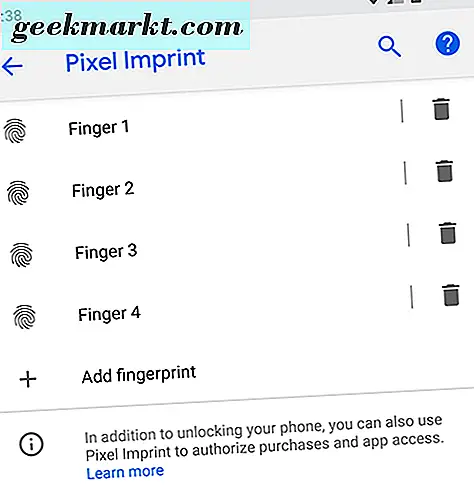
หากคุณไม่ได้ใช้ลายนิ้วมือเพื่อปลดล็อกโทรศัพท์ขั้นตอนเดียวที่คุณสามารถดำเนินการเพื่อให้แน่ใจว่าคุณจะไม่ลืมรหัสผ่านของคุณคือตั้งลายนิ้วมือในโทรศัพท์ของคุณเพื่อปลดล็อกด้วยนิ้วที่ไม่ใช่นิ้วหัวแม่มือหรือนิ้วชี้ ตัวอย่างเช่นลองใช้นิ้วก้อยหรือนิ้วก้อยของคุณเพื่อเขียนโปรแกรมลายนิ้วมือโดยไม่ทำให้เห็นชัด คุณจะมีตัวเลือกในการใช้ลายนิ้วมือของคุณเป็นข้อมูลสำรองเสมอหากลืมรหัส แต่อย่างอื่นคุณจะรู้สึกดีเมื่อพูดถึงวิธีการปลดล็อกโทรศัพท์เสมอ นอกจากนี้คุณยังสามารถลองใช้ลายนิ้วมือของบุคคลที่คุณไว้ใจได้เช่นคู่ค้าหรือบุตรหลานหากต้องการเก็บข้อมูลสำรองที่ไม่ได้อยู่กับคุณตลอดเวลา นี่เป็นสิ่งที่ดีโดยเฉพาะอย่างยิ่งหากคุณกังวลว่าจะถูกบังคับให้ปลดล็อกโทรศัพท์โดยการบังคับใช้กฎหมายซึ่งเป็นประเด็นเร่งด่วนที่กำลังแพร่หลายมากขึ้นอยู่ตลอดเวลา
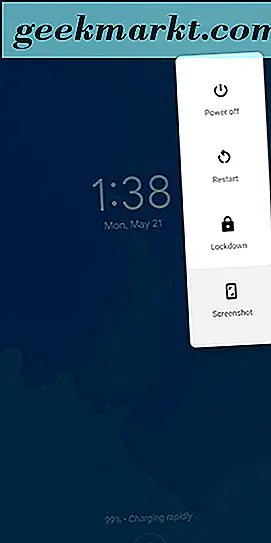
สุดท้ายหากคุณยังคงกังวลเกี่ยวกับการบันทึกลายนิ้วมือบนอุปกรณ์แอนดรอยด์เนื่องจากปัญหาด้านความปลอดภัย Android P จะมีคุณลักษณะด้านความปลอดภัยในตัวซึ่งช่วยให้คุณสามารถปิดการสแกนลายนิ้วมือได้อย่างรวดเร็วหากคุณพบว่าตัวเองเสี่ยงต่อการถูกจับ ถูกบังคับให้ปลดล็อกอุปกรณ์ของคุณ เรียกว่า "lockdown" ในเมนูการตั้งค่าตัวเลือกนี้จะช่วยให้คุณสามารถปิดใช้งานลายนิ้วมือและ Smart Lock ได้ทันทีโดยใช้ตัวเลือกที่ปรากฏขึ้นภายในเมนูเปิด / ปิดบนหน้าจอล็อก การปิดใช้งานคุณลักษณะเหล่านี้สำหรับล็อกเพียงจุดเดียว แต่ถ้าคุณอยู่ในสถานที่ที่คุณกังวลว่าคุณสมบัติล็อคแบบ biometric หรือ smartwatch lock อาจถูกนำมาใช้กับคุณเป็นตัวเลือกที่ดีในการรู้สึกปลอดภัยมากขึ้น
บันทึกย่อและการแจ้งเตือน
หากคุณเป็นบุคคลที่ชอบใช้รหัสผ่านที่ซับซ้อนบนโทรศัพท์และใช้ความคิดในการใช้คุณลักษณะการปลดล็อกสมาร์ทที่เราเน้นไว้ด้านบนคุณอาจต้องการพิจารณาการใช้การแสดงข้อความล็อกหน้าจอเป็นวิธีการ ช่วยให้คุณจดจำรหัสผ่านได้ง่ายขึ้น ทุกอุปกรณ์แอนดรอยด์ในตลาดมีการสนับสนุนการวางข้อความบนหน้าจอล็อกและคุณสามารถแสดงข้อความยาว ๆ ได้ ในขณะที่คนส่วนใหญ่ใช้วิธีนี้ในการติดฉลากโทรศัพท์ (ตัวอย่างใน Android คือ "Joe's Android") คุณสามารถใช้เพื่อกำหนดจำนวนคำแนะนำในการใช้รหัสผ่านเดิมจาก Windows และระบบปฏิบัติการเดสก์ท็อปอื่น ๆ
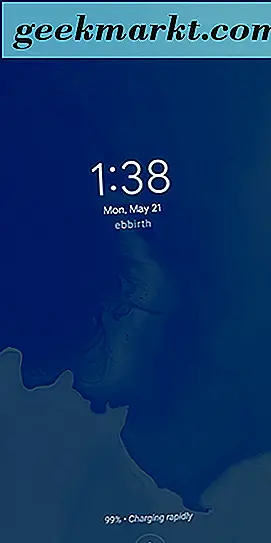
ตัวอย่างเช่นหากคุณตั้งรหัสผ่านเป็นชื่อและวันเดือนปีเกิดของลูกสาวของคุณ (เช่น "elizabeth1217") คุณสามารถตั้งค่าการแจ้งเตือนบนหน้าจอล็อกเป็น "ebbirth" สำหรับ " e liza b eth1217 "สามารถทำได้สำหรับรหัสผ่านใด ๆ แม้ว่าจะเป็นวลีแบบสุ่มก็ตาม ตัวอย่างเช่น "Candy90erring60Blinders" อาจถูกขีดทับบนหน้าจอล็อกด้วย "Reese's Jewelry" แสงแดด "คุณจะยังคงต้องจดจำตัวเลขและคำที่ถูกต้องตรงกับเนื้อหาอื่น ๆ แต่สามารถทำได้ ช่วยคุณจดจำรหัสผ่านของคุณได้โดยไม่ต้องมอบสิทธิ์ อีกครั้งนี้เป็นทางเลือกสำหรับผู้ใช้เพื่อจดจำรหัสผ่านที่ยาวนานของพวกเขาโดยไม่ต้องจัดการกับการให้หรือจดบันทึก
ผู้จัดการรหัสผ่าน
เคล็ดลับสุดท้ายนี้สำหรับผู้ที่อยู่ในหมู่พวกเราที่มีชื่อเสียงในการลืมรหัสผ่านและรหัสผ่าน หากคุณกังวลเกี่ยวกับการสูญเสียรหัสผ่านไปยังโทรศัพท์ของคุณและล็อกออกคุณอาจต้องการลองใช้เครื่องมือจัดการรหัสผ่านเช่น Lastpass หรือ 1Password ซึ่งช่วยให้คุณสามารถบันทึกรหัสผ่านทั้งหมดของคุณในที่เดียวด้วยการปลดล็อกครั้งเดียวโดยปกติแล้วจะต้องใช้ วลีที่ยาวพอสมควรเพื่อให้สามารถเข้าถึงรหัสผ่านของคุณได้ ขอแนะนำ Lastpass สำหรับผู้เริ่มต้นจัดการรหัสผ่านเนื่องจากเป็นอุปกรณ์ฟรีและทำงานร่วมกับอุปกรณ์ทั้งหมดของคุณได้นอกกรอบ เราขอแนะนำให้คุณเขียนรหัสผ่านลงในที่ปลอดภัยและปลอดภัยในบ้านของคุณจากนั้นบันทึกรหัสผ่านของโทรศัพท์ภายใน Lastpass เพื่อความปลอดภัย อาจดูเหมือนเป็นทางเลือกแปลก ๆ และแน่นอนว่าจะไม่เร่งกระบวนการปลดล็อกหากคุณลืมรหัสผ่าน แต่ดีเสมอที่จะมีวิธีปลดล็อกสำรองเพื่อให้ข้อมูลในโทรศัพท์ของคุณปลอดภัย
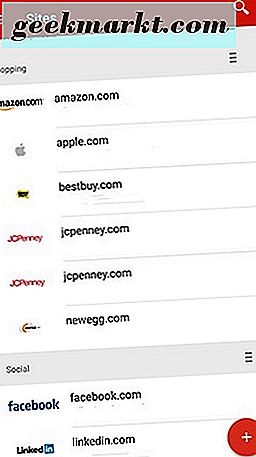
***
การสูญเสียการเข้าถึงโทรศัพท์ของคุณเป็นฝันร้าย ข้อมูลส่วนตัวทั้งหมดของคุณจากข้อมูลบัญชีธนาคารไปจนถึงรูปถ่ายของครอบครัวและเพื่อนของคุณมีชีวิตอยู่และปลอดภัย การถูกล็อกออกจากข้อมูลของคุณอาจรู้สึกเหมือนกำลังสิ้นสุดของโลก แต่โชคดีที่มันไม่จำเป็นต้องเป็นเช่นนั้น ไม่ว่าคุณจะกังวลเกี่ยวกับการล็อกบัญชีของคุณหรือคุณได้อัปเดตรหัสผ่านของโทรศัพท์เมื่อไม่นานมานี้และต้องการแน่ใจว่าคุณจะไม่สูญหายคุณมีตัวเลือกมากมายเพื่อให้แน่ใจว่าคุณจะไม่สูญเสียสิทธิ์การเข้าถึง แม้ว่าคุณจะมีตัวตนอยู่ แต่คุณยังไม่หมดไปจากความโชคดีด้วยตัวเลือกต่างๆที่มีอยู่สำหรับการกลับเข้าไปในบัญชีของคุณ
หากคุณกำลังมองหาวิธีที่จะปลดล็อกโทรศัพท์ให้เร็วขึ้นมีโอกาสมากมายที่จะทำให้อุปกรณ์ Android ของคุณพร้อมสำหรับการเข้าสู่ระบบโดยไม่ต้องใส่รหัสผ่านทุกครั้ง การรักษาความปลอดภัยแบบ Biometric ได้กลายเป็นเรื่องปกติธรรมดาในเวทีบนอุปกรณ์เคลื่อนที่และ Smart Lock บน Android ทำให้อุปกรณ์ของคุณมีความปลอดภัยเมื่อจำเป็นต้องมีและปลดล็อคเมื่อไม่ทำงาน โดยรวมแล้วตัวเลือกการรักษาความปลอดภัยบนแอนดรอยด์มีมากจนไม่ต้องกังวลว่าจะไม่มีการรักษาความปลอดภัยในอุปกรณ์ Android ของคุณบ้าง เพียงให้แน่ใจว่าคุณลืมรหัสผ่านก่อนที่จะบันทึกข้อมูลบัญชี